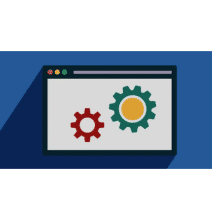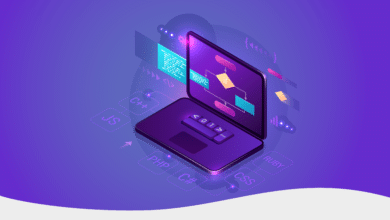كيفية استخدام CAPTCHA لتأمين ووردبريس
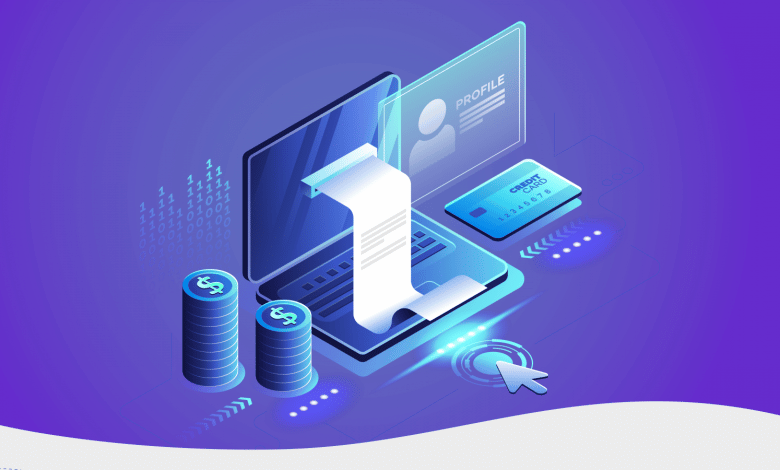
ما لم تكن قد استخدمت الإنترنت من قبل فمن المحتمل أنك على دراية بـ كيفية استخدام CAPTCHA لتأمين ووردبريس وجميع إصداراته تقريبًا، لذلك إذا كان عليك كتابة نص ضبابي أو النقر فوق الصور التي تتضمن صنبور إطفاء الحرائق (أو أي عنصر آخر) داخل الشبكة من الصور، على سبيل المثال هذا يعني أنك قد اجتزت هذا الاختبار مرة واحدة على الأقل وهي واحدة من أبسط الطرق وأكثرها فعالية لحماية موقع WordPress الخاص بك مع توفر العديد من المكونات الإضافية لأمان موقع WordPress، فإن حماية موقعك أسهل مما تعتقد.
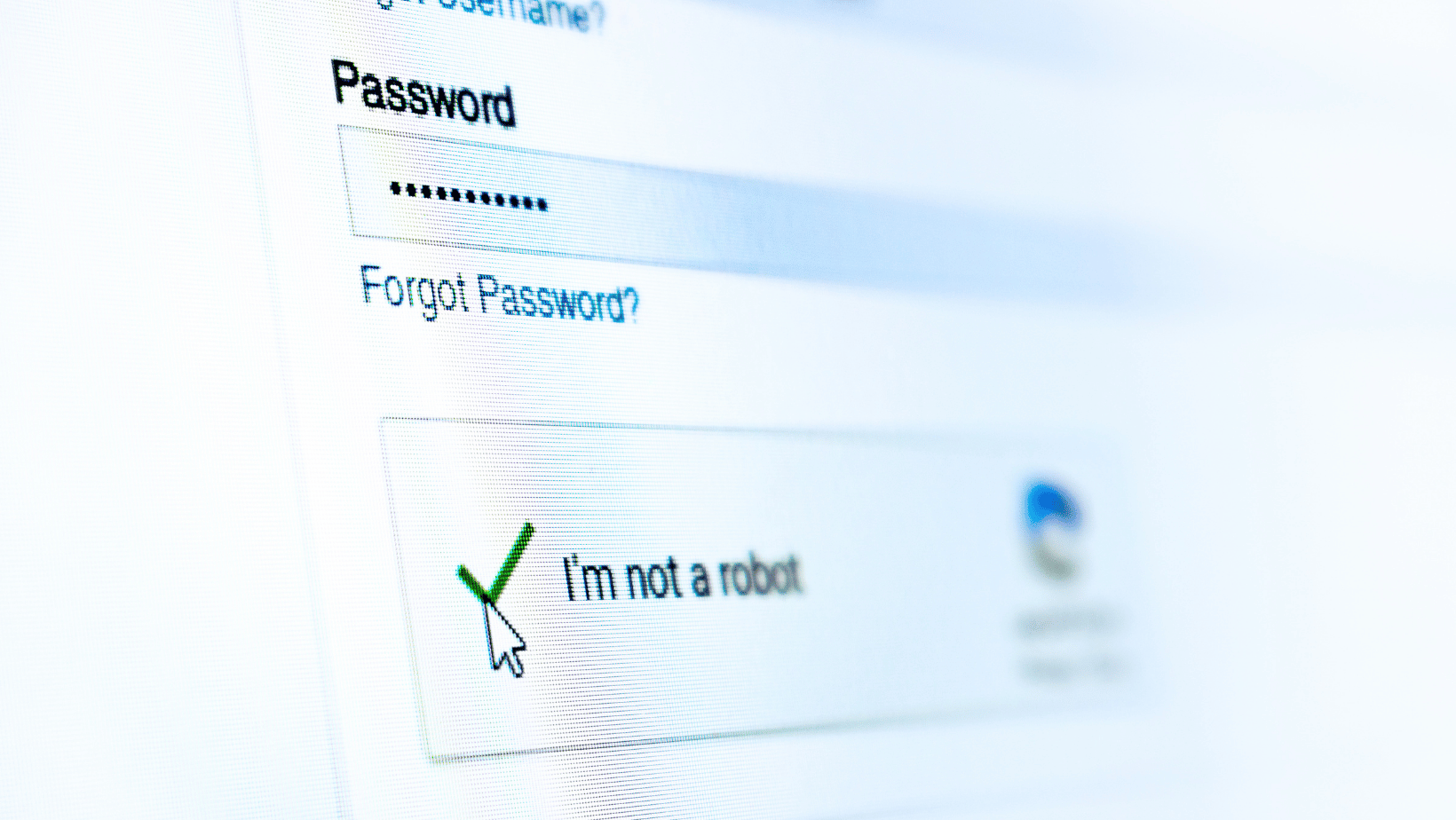
ما هو بالضبط اختبار CAPTCHA؟
- إنه اختصار لـ اختبار تورينج الآلي بالكامل لإخبار أجهزة الكمبيوتر والأشخاص بصرف النظر، وهو اختبار آلي للتمييز بين أجهزة الكمبيوتر والبشر، فأنت تدرك وهو مشوه في كثير من الأحيان.
- حتى الروبوتات ذات الخبرة لا يمكنها التمييز بين النص المشوه أو الصورة المكسورة في الاختبارات الأكثر تقدمًا اليوم والمعروفة باسم reCAPTCHA و noCAPTCHA، وهو شكل من أشكال reCAPTCHA.
- فإذا فشلت في الاختبار فسيتم منعك ورفض دخولك إلى الموقع هذا بالإضافة إلى وجود شكل أحدث من هذه الاختبارات يُعرف باسم Invisible CAPTCHA، ولكننا سنناقش الإصدار الثاني فقط في هذا المنشور.
هل CAPTCAH فريد من نوعه لـ reCAPTCHA؟
أصبح reCAPTCHA هو المعيار بعد CAPTCHA، والذي يبدو مشابهًا لـ CAPTCHA التقليدي – حيث يتعين على المستخدم إدخال النص الذي يراه داخل صورة مشوهة – ولكن تم استخدام التقنية لتحويل الكتب إلى إصدارات إلكترونية مع توفير طبقة من الأمان للمواقع، وفي 2009 حصلت Google على هذه التكنولوجيا.
لا يوجد اختبار CAPTCHA reCAPTCHA المعروف أيضًا باسم noCAPTCHA في أماكن معينة، هو إصدار من reCAPTCHA يوفر تجربة مستخدم أفضل ويمكن الوصول إليه بشكل أكبر، وهي مشكلة تبتلي بخيارات CAPTCHA الأخرى في WordPress. بدلاً من كتابة جملة، يمكنك تحديد المربع “أنا لست روبوتًا”، فإذا تم تحديد سلوك مشبوه فسيتم استبدال هذا المربع السهل بكابتشا أكثر صعوبة، مثل تحديد مكونات معينة في الصور.
كيفية استخدام CAPTCHA لتأمين ووردبريس
تعد صفحات تسجيل الدخول أهدافًا مثالية للمتسللين والروبوتات، وقد تتساءل عن السبب. هدفهم بشكل عام هو الوصول إلى لوحة تحكم المسؤول في موقعك، وما هو أفضل موقع للقيام بذلك من صفحة تسجيل الدخول، حيث تقوم بإدخال اسم المستخدم وكلمة المرور الخاصين بك؟
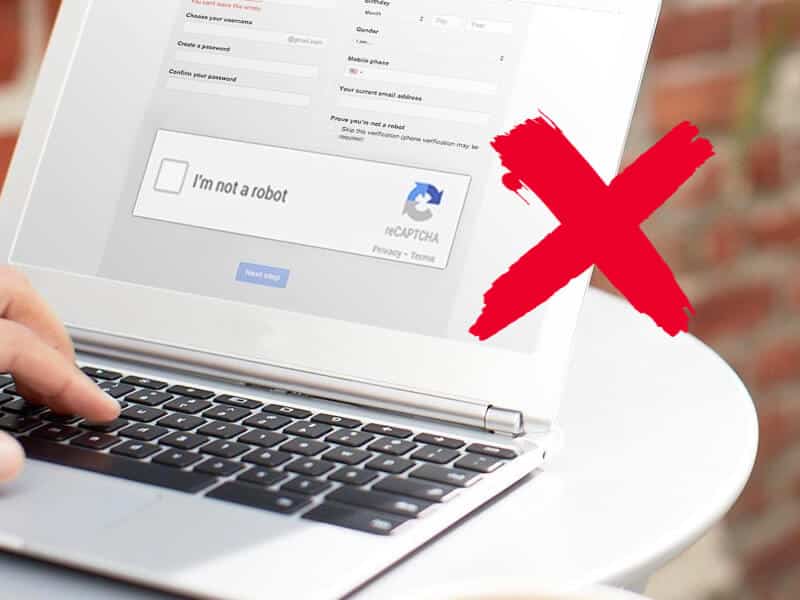
عندما يحصل فرد غير مصرح له على حق الوصول إلى لوحة معلومات WordPress يمكن أن تحدث عدة أشياء على سبيل المثال:
- قم بإيقاف تشغيل عدد من مواقع الويب.
- انتشار البرمجيات الخبيثة.
- الخداع SEO.
- حدد عدد الزيارات.
- تهديد صاحب الموقع والمطالبة بفدية.
- ضع ملاحظات مزعجة في منطقة التعليقات في المدونة.
- سرقة المعلومات الشخصية
يُبقي اختبار CAPTCHA في WordPress المتسللين والروبوتات بعيدًا عن موقعك، خاصةً عندما يتعرض لهجوم عنيف بالقوة، حيث تحاول الروبوتات تخمين اسم المستخدم وكلمة المرور المناسبين للدخول إلى لوحة تحكم الموقع.
كيفية إضافة كلمة التحقق إلى ووردبريس
الطريقة الأسرع والأسهل لوضع CAPTCHA على موقع WordPress الخاص بك هي استخدام مكون إضافي، وهناك العديد من المكونات الإضافية المتاحة في مستودع WordPress، بما في ذلك reCAPTCHA من Best WebSoft و Advanced noCAPTCHA و Invisible CAPTCHA التي سنستخدمها في هذا البرنامج التعليمي عند تحديد مكون إضافي CAPTCHA لـ WordPress، ضع في اعتبارك ما يلي:
- يوفر Google reCAPTCA أفضل تجربة للمستخدم، لذا تأكد من تضمين هذا النموذج من اختبار CAPTCHA.
- القدرة على تطبيق CAPTCHA على مواقع مختلفة على موقع الويب.قد ترغب في تضمين العديد من اختبارات CAPTCHA على نفس الصفحة بالإضافة إلى صفحة تسجيل الدخول.
- التكامل مع الأدوات الأخرى التي تستخدمها، مثل تعليقات المدونة أو نماذج الاتصال
- إذا كنت ترغب في تخصيص موقعك بعد تثبيت WordPress، فيجب عليك استخدام WPForms الذي يسمح لك بإنشاء نماذج تسجيل وتسجيل دخول مخصصة، كما يوجد أيضًا خيار reCAPTCHA داخل هذا النموذج إذا كنت تريد إضافته إلى النماذج.
- استخدام الوظيفة الإضافية المتقدمة noCAPTCHA و Invisible CAPTCHA
- ابحث عن “CAPTCHA 4WP” في شريط البحث، وسيتم عرض الامتداد بين النتائج الأولى.
- بعد النقر فوق “تثبيت الآن” ثم “تنشيط”، الذي يستغرق بضع ثوانٍ انتقل إلى صفحة المكونات الإضافية وانقر على رابط “الإعدادات” أسفل ملحق CAPTCHA الذي قمت بتثبيته.
- للانتقال إلى هذه الصفحة، انقر فوق ارتباط Google الموجود أسفل عنوان مفاتيح Google.
- حدد خيارًا من القائمة المنسدلة بجوار reCAPTCHA. اكتب reCAPTCHA v2، ثم اختر “أنا لست روبوتًا”، ثم املأ المجال وحقول التسمية، ووافق على شروط الخدمة، وأخيرًا اضغط على إرسال.
- سيؤدي هذا إلى إنشاء مفتاحي CAPTCHA، الذي يجب نسخه ولصقه في المناطق المعنية في صفحة إعدادات WordPress.
- اختر المكان الذي تريد أن يظهر فيه اختبار CAPTCHA ضمن منطقة النماذج الممكنة، وفي الجزء السفلي من الصفحة، يمكنك إجراء تغييرات أخرى مثل تخصيص رسالة الخطأ، واختيار قالب ساطع أو غامق، وإخفاء CAPTCHA للزوار المسجلين.
قد يهمك أيضًا: طرق تعديل إضافات ووردبريس (أشهر 3 طرق).
أين يجب استخدام CAPTCHA في WordPress؟
يجب استخدام CAPTCHA في WordPress عندما يقوم المستخدمون بإدخال معلوماتهم لأن هذه المواقع عرضة للهجوم ؛ لذلك، ضع في اعتبارك تضمين CAPTCHA في الأماكن التالية:
- أشكال الاتصال
- الرجاء إرسال المواد.
- يمكن إرسال نماذج التسجيل عبر البريد الإلكتروني.
- صفحات لتسجيل الدخول.
- صفحات لاستعادة كلمة المرور.
- استبيانات.
- نماذج تسجيل مستخدم جديد.
هذه هي نقاط دخول المتسللين سواء كان بإمكان الشخص المرخص له الوصول إلى موقعك أو إذا كان بإمكان الزائر تقديم معلومات إلى الموقع.
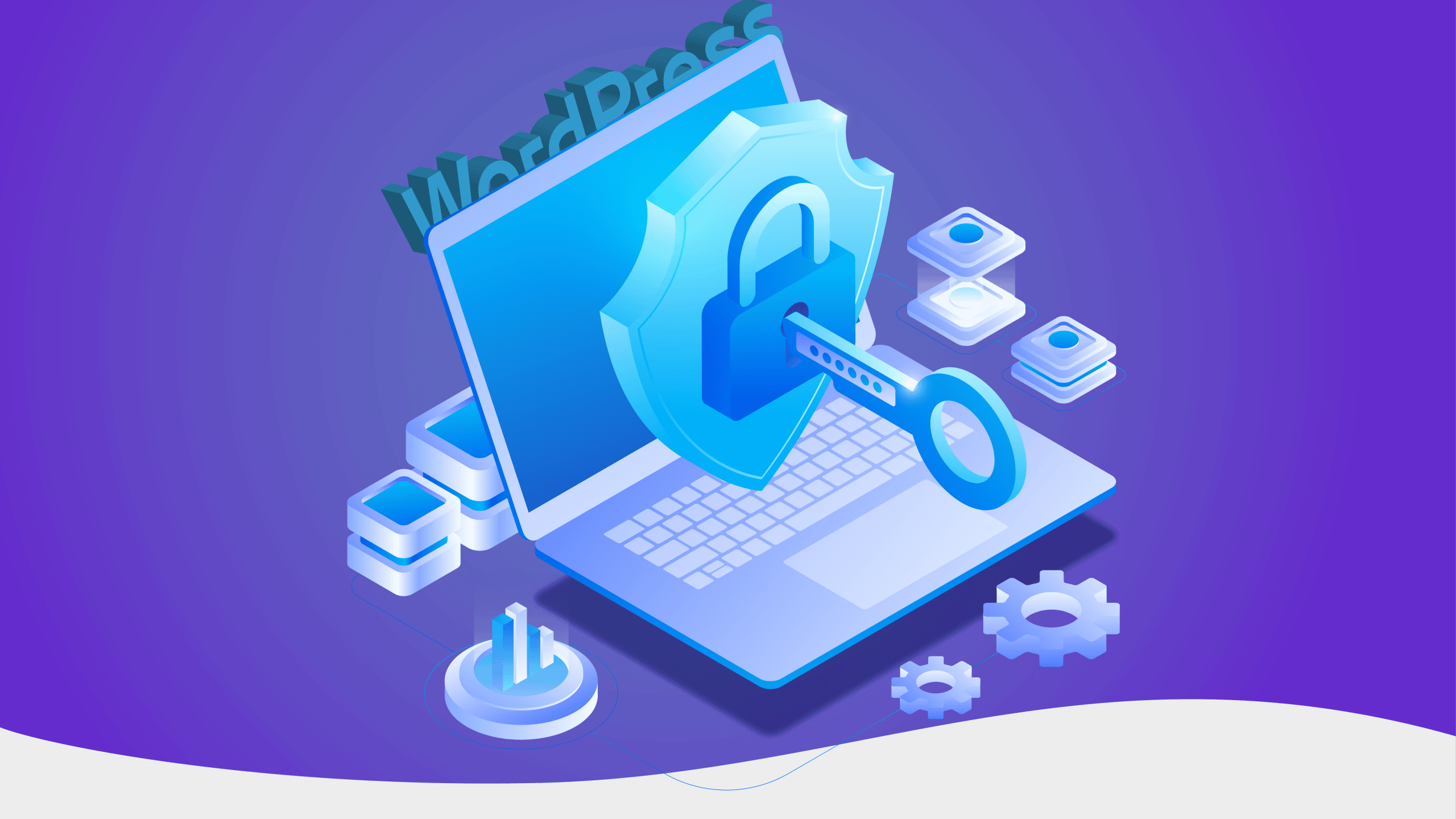
الاستنتاج
يعد اختبار CAPTCHA ضروريًا لحماية الأجزاء المهمة من موقع الويب الخاص بك، ومن السهل إعداده واستخدامه يجب عليك إكمال ثلاث مهام:
- يجب تثبيت CAPTCHA على موقع الويب الخاص بك.
- لاستخدام الامتداد، احصل على مفاتيح Google reCAPTCHA.
- تغيير الإعدادات لتأمين النماذج ومناطق تسجيل الدخول على موقع الويب الخاص بك.